
Tegalwebside.com – Siapa yang nggak tau filmora? wah kebangetan sekali yah kalau sampai ada yang belum tau software yang satu ini. Yaps betul sekali, Wondershare Filmora adalah software yang digunakan untuk editing video.
Filmora merupakan software edit video yang cukup banyak digunakan oleh para editor video. Fitur yang lengkap dan software yang ringan menjadi keunggulan program ini jika dibandingan aplikasi sejenis seperti premier atau after effect.
Saat ini saya juga menggunakan Filmora. Meskipun banyak sekali software sejenis namun saya lebih memilih filmora karena selain ringan, filmora memiliki segudang fitur keren yang saya butuhkan untuk keperluan editing video.
Nah jika kalian sedang mencari software edit video yang ringan dan powerfull, maka saya merekomendasikan kalian untuk menggunakan Wondershare Filmora.
Saat ini software tersebut juga sudah tersedia pada perangkat Android. Namun lebih baik menggunakan yang versi komputer karena fitur yang tersedia lebih lengkap dan saya rasa akan lebih nyaman jika mengedit video dikomputer/laptop.
Tutorial filmora untuk Pemula
Apabila kalian masih bingung cara menggunakan software filmora, pada kesempatan kali ini, kita akan belajar bersama cara dasar editing video di Wondershare Filmora. Semoga tutorial dasar ini dapat membantu kalian yang masih pemula belajar editing dengan menggunakan filmora.
Persiapan
Tahap pertama adalah persiapan. Nah pada tahap persiapan ini tentunya kalian sudah memiliki footage atau video yang akan kalian edit. Untuk tahap pemula sebaiknya durasi video yang akan diedit tidak terlalu panjang. Cukup siapkan video dengan durasi 1 menit saja dan usahakan video yang direkam tidak goyang agar hasilnya lebih maksimal.
Alat
Pada tutorial ini kita akan menggunakan software Wondershare Filmora. Untuk itu pastikan program tersebut sudah terpasang pada komputer/laptop kalian. Jika kalian belum memiliki software ini, silakan kalian download dulu di mbah Google.. Setelah semua alat dan bahan sudah ada sekarang kita mulai editing.
1. Insert video
Oke, langkah editing pertama adalah kita masukan terlebih dahulu footage kita kedalam program filmora. Untuk memasukan footage dapat kita lakukan dengan cara klik file → import media atau langsung saja klik ‘Import Media Files Here‘. Kita dapat menggunakan cara ini untuk mengimport file jenis video, audio, dan image.
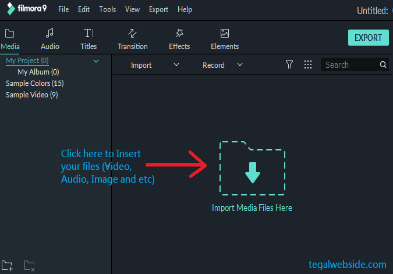 |
| Insert file |
2. Masukan footage ke video track
Nah langkah kedua setelah fooatage berhasil kita import adalah masukan footage tersebut kedalam video track untuk selajutnya kita edit. Didalam video track tersebut kita dapat memotong (cut) video, mempercepat atau memperlambat video, menambahkan musik, menambahkan efek, transisi, text dan elemen.
Untuk memasukan footage kedalam video track caranya dengan klik and drag, lalu arahkan footage kita kedalam video track tersebut.
 |
| Filmora |
3. Menambahkan Teks
Setelah itu kita bisa mulai editing dasar. Misalnya kita akan menambahkan teks kedalam video. Teks tersebut bisa berisi judul video, keterangan video, nama pembuat video, lirik lagu dan sebagainya.
Nah untuk menambahkan teks kedalam video caranya dengan klik Titles, kemudian pilih jenis teks yang akan kita gunakan lalu terakhir klik ikon plus (+) untuk memasukan teks kedalam video.
Langkah ini juga dapat kita gunakan untuk menambahkan effect, element dan transisi.
 |
| Filmora |
Lalu bagaimana cara mengedit teks tersebut? Nah untuk mengedit atau mengubah teks caranya cukup klik 2 kali pada footage teks tadi dan secara otomatis lembar edit teks akan muncul.
4. Menghilangkan suara video
Oke sip, apabila teks sudah diedit dengan baik, langkah selanjutnya kita bisa menambahkan Audio atau lagu kedalam video. Namun sebelumnya kita hilangkan suara asli dari video tersebut agar nantinya tidak merusak suara lagu tadi.
Untuk menghilangkan suara dari video di filmora caranya mudah sekali, cukup klik kanan pada footage lalu pilih mute atau detach audio.
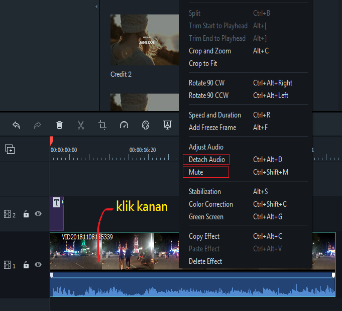 |
| Filmora |
Saya jelaskan sedikit yah, menu Detach digunakan untuk memisahkan suara asli dari video. sedangkan menu mute digunakan untuk membisukan video saja. gimana? sampai sini paham kan, atau masih bingung.
Untuk menambahkan audio atau lagu ke video caranya sama persis seperti langkah no #2, Silakan perhatikan lagi langkah no #2.
5. Menyimpan video hasil editing
Langkah terakhir kita dapat menyimpanya kedalam komputer/laptop kita. Dengan menggunakan filmora, kita dapat menyimpan video hasil editing dengan format MP4 , WMV, AVI, MOV, F4V, MKV, TS, 3GP, MPEG-2, WEBM, GIF dan MP3.
Untuk menyimpan video hasil editing menjadi file caranya klik Export, lalu pilih format video yang akan kalian gunakan setelah itu klik Export dibagian bawah dan otomatis program akan merender project editing kalian.
Nah setelah video selesai dirender, kalian bisa menguploadnya ke media sosial seperti youtube, facebook dan instagram. Demikian tutorial dasar editing video dengan menggunakan wondershare Filmora. Terimakasih semoga bermanfaat.



